
Bilgisayardan iPhone'a Zil Sesleri Nasıl Eklenir: Sağlanan 2 Yol

Herkes dünyadaki eşsiz benliği olduğundan, kendimizle ilgili her şeyin eşsiz olmasını umarız. App Store veya iTunes Store'daki zil sesleri bazen sıkıcı ve özelliksizdir, bu nedenle bazı insanlar bir arama geldiğinde başkaları üzerinde etkileyici bir izlenim bırakmak için bilgisayardan iPhone'a bazı özel zil sesleri eklemeyi tercih eder. Peki, bir PC veya Mac iPhone 16/15/14/13/12/11/X'e nasıl zil sesi eklenir? İşte bunu başarmanıza yardımcı olacak etkili yollar.
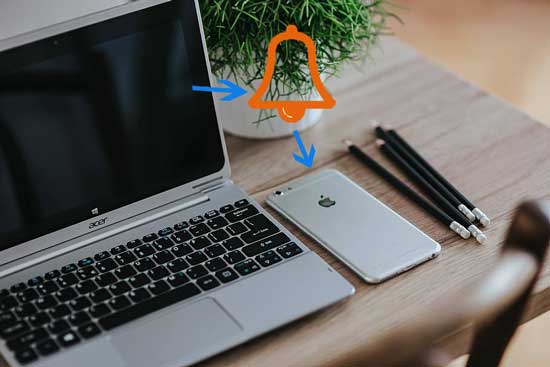
iPhone Data Transfer, iPhone ve iPad veri aktarımına adanmış profesyonel bir araçtır. Bu özel iOS aktarım aracını elinizde bulundurarak, yalnızca zil seslerini bilgisayardan iPhone'a taşımakla kalmaz, aynı zamanda bilgisayardaki diğer iOS dosyalarını yedekleyebilir ve yönetebilir, iCihazlar ve bilgisayar veya iCihazlar arasında veri aktarımı yapabilirsiniz. Ayrıca iTunes olmadan iPhone'a zil sesleri eklemek ve iPhone için özel zil sesleri yapmak için de kullanabilirsiniz.
Bilgisayardan iPhone'a veya iPhone'dan iPhone'a fotoğraflar, müzik, kişiler, sesli notlar, filmler, zil sesleri, kısa mesajlar vb. dahil olmak üzere hemen hemen her şeyi aktarmayı destekler. Dahası, iPhone/iPad/iPod'dan iTunes kitaplığına doğrudan veri senkronizasyonunu da destekler.
iPhone Veri Transferi, iPhone 16/15/14/13/12/11/X/8/7/6 vb. gibi tüm iPhone modelleriyle uyumludur. Bu programı kullanarak bilgisayardan iPhone'a özel zil seslerinin nasıl ekleneceğini görelim.
01 iPhone Veri Transfer yazılımını indirin ve kurun ve iPhone'u bir USB kablosuyla bilgisayara bağlayın. Yazılımı başlatın ve iPhone'unuzu anında algılayacaktır.

02 Sol kenar çubuğunda "Müzik"e tıklayın > Sağ tarafta "Zil Sesleri"ni seçin > "Bilgisayarımdan dosya ekle"yi seçin > Listeden istediğiniz müziği işaretleyin > Bu programa müzik eklemek için "Seç"e tıklayın.

iPhone'a zil sesi ekleme yöntemi budur. Bu şekilde, birkaç saniye içinde iPhone'a başarılı bir şekilde zil sesi ekleyebilir ve kayıpsız ses ile iPhone'da anında kullanılabilir hale getirebilirsiniz. Ayrıca bu aracı kullanarak bir sesli notu iPhone'da zil sesine dönüştürebilirsiniz .
Bilgisayardan iPhone'a zil sesleri eklemenin ikinci yolu, iTunes ( Windows 64-bit sürümü iTunes veya Windows 32-bit sürümü iTunes ) aracılığıyla iPhone'a özel zil sesleri eklemektir. Nasıl yapacağınızı bilmiyorsanız, aşağıdaki kılavuzu takip edebilirsiniz. Bu işlemin iTunes'un eski sürümünü kullanıyorsanız mümkün olabileceğini unutmayın.
Adım 1: iPhone'unuzu bir USB kablosuyla bilgisayara bağlayın ve iTunes otomatik olarak başlayacaktır. Otomatik olarak başlatılmazsa manuel olarak başlatabilirsiniz.
Adım 2: iTunes'un sol penceresinde, "Dosya" > "Dosyayı kütüphaneye ekle"ye tıklayarak zil seslerini bilgisayarınızdan iTunes'a ekleyin veya doğrudan iTunes penceresine sürükleyip bırakın.
Adım 3: iTunes'da, iPhone simgenize tıklayın > Sol pencereden "Tonlar"ı seçin > "Tonları Senkronize Et" seçeneğini işaretleyin > "Tüm tonlar" veya "Seçili tonlar"ı seçin > Zil seslerini iPhone ile senkronize etmek için "Uygula"ya dokunun.

Not: iTunes 12.7 ve üzeri sürümlerde gizli Tonlar kütüphanesi vardır, bu da zil seslerini iPhone'unuzla otomatik olarak senkronize etmeyi zorlaştırır. Ayrıca, zil seslerini iPhone'unuzla senkronize ederken, bu işlem satın alınmamış müziklerin kaybolmasına da neden olabilir.
Sanırım siz de iPhone'a özel zil seslerini nasıl koyacağınızı merak ediyorsunuzdur, Ringtones to iPhone Transfer'ın yolunu kullanmak dışında. İki yol vardır, GarageBand veya iPhone ayarlarını kullanarak iPhone'a özel zil sesleri eklemek.
iPhone'unuzda GarageBand uygulamasını kullanarak özel zil sesleri oluşturabilirsiniz.
Adım 1: iPhone'unuza GarageBand uygulamasını yükleyip başlatın, yeni bir şarkı oluşturmak için sol üst köşedeki "+" düğmesine tıklayın, ardından "Ses Kaydedici"yi seçin.
Adım 2: Üst taraftaki "Görüntüle" butonuna tıklayın > Döngü Tarayıcısı butonuna tıklayın > Müzik seçin > Seçilen müziği sol arayüzdeki kaynak ses parçasına sürükleyin > Kırpın ve 30 saniyelik bir zil sesi olacak şekilde düzenleyin > Sol üst taraftaki aşağı doğru Üçgen butonuna dokunun > "Şarkılarım" listesine kaydedin.
Adım 3: Az önce oluşturduğunuz şarkıya uzun basın > Paylaş > Zil Sesi'ni seçin > Zil sesine bir ad verin > Sesi şu şekilde kullan...'a dokunun > "Standart Zil Sesi", "Standart Metin Tonu" veya "Kişiye Ata" olarak ayarlayın > Tamam.

Daha sonra iPhone'a zil sesleri nasıl yüklenir konusunu bitireceksiniz. Bu yolu kullanırsanız, önce iPhone'unuzda bir şarkı olması gerekir.
Eğer ilgileniyorsanız iPhone zil seslerini Android nasıl aktaracağınızı veya iPhone zil seslerini bilgisayara nasıl aktaracağınızı da buradan öğrenebilirsiniz.
iPhone'unuzda bir zil sesi varsa ve bunu değiştirmek istiyorsanız, aşağıdaki kılavuzda gösterildiği gibi ayarlayabilirsiniz: iPhone'unuzun "Ayarlar" > "Sesler ve Dokunuşlar" > "Zil Sesi" > Listeden bir zil sesi seçin > Otomatik olarak kaydedildi.
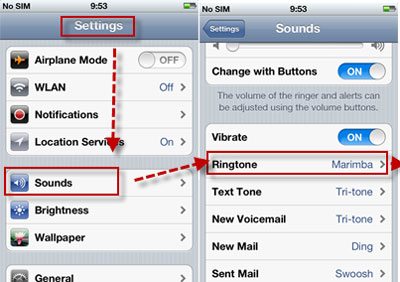
Not: iPhone Ayarlarını kullanarak bir iOS özel zil sesi ayarlamak için iPhone'unuzda bir iOS özel zil sesinin zaten mevcut olması gerekir. Bir iOS özel zil sesiniz yoksa, bir tane oluşturmak için Zil Seslerinden iPhone'a Aktarım aracını kullanabilirsiniz.
Yukarıdaki yolların hepsi bilgisayardan iPhone'a zil sesi eklemenin olası yollarıdır. Açıkçası, iPhone'a zil sesi eklemek için iPhone Veri Aktarımı'nı kullanmanızı şiddetle tavsiye ederim. Çünkü bu, yalnızca zil seslerini bilgisayardan iPhone'a aktarmakla kalmaz, aynı zamanda istediğiniz gibi iOS özel zil sesleri de oluşturabilir. Ayrıca, verimli ve kullanımı kolaydır. Diğer yollar çok karmaşıktır ve zaman kaybıdır. Kullanım sırasında herhangi bir sorun yaşarsanız, aşağıya yorum bırakmaktan çekinmeyin, size çok yakında cevap vereceğiz.
İlgili Makaleler:
iPhone'da MP3 Zil Sesleri Nasıl Yapılır [En İyi 3 Yol]
iPhone'da Zil Sesleri Nasıl Değiştirilir?





